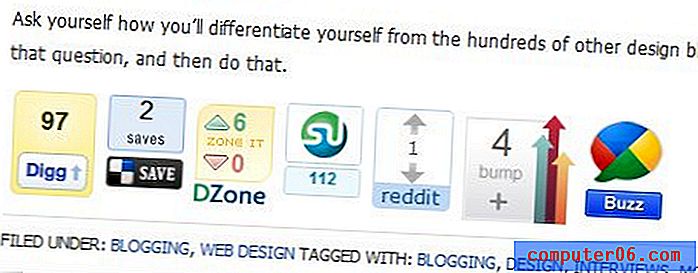iPhone 5의 iOS 7에서 AirPlay를 사용하는 방법
셋톱 박스 시장에서 Roku, Apple TV, Chromecast 및 기타 여러 제품간에 많은 경쟁이 있습니다. 대부분 Netflix, Hulu 및 HBO Go의 컨텐츠를 시청할 수있는 방법을 제공하므로 한 기기가 눈에 띄기 어렵습니다. 그러나 Apple TV에는 iPhone 또는 iPad와 같은 iOS 장치와 함께 사용할 수있는 AirPlay라는 멋진 기능이 있습니다.
AirPlay를 사용하여 iPhone에서 Apple TV로 컨텐츠를 스트리밍하여 텔레비전에서 재생할 수 있습니다. 이 기능은 매우 시원하며 사용 방법을 알고 나면 매우 잘 작동합니다. 따라서 아래 내용을 계속 읽고 iPhone과 Apple TV간에 AirPlay를 사용하는 방법을 찾으십시오.
SolveYourTech.com은 사이트에 광고 및 Amazon.com에 연결하여 광고 비용을 벌 수있는 수단을 제공하도록 설계된 제휴 광고 프로그램 인 Amazon Services LLC Associates Program의 참가자입니다.
iOS 7에서 Apple TV로 Airplay
이 학습서는 iOS 7 버전의 운영 체제를 실행하는 iPhone 5에서 작성되었습니다. 화면이 아래 이미지의 화면과 다르게 보이는 경우 이전 버전의 iOS를 실행중인 것일 수 있습니다. 이 기사를 읽고 iPhone 5를 iOS 7로 업데이트하는 방법을 배울 수 있습니다.
이 튜토리얼에서는 AirPlay를 사용하여 TV에서 휴대 전화의 컨텐츠를 시청하기 위해 해당 장치가 필요하므로 Apple TV가 있다고 가정합니다. Apple TV가없는 경우 아마존에서 가격을 확인하고 리뷰를 읽을 수 있습니다.
1 단계 : TV를 켜고 Apple TV를 켜고 TV를 Apple TV가 연결된 입력 채널로 전환하십시오.
2 단계 : Apple TV와 iPhone 5가 모두 동일한 무선 네트워크에 있는지 확인하십시오. 여기에서 iPhone을 Wi-Fi 네트워크에 연결하는 방법을 배울 수 있습니다.
3 단계 : iPhone 홈 화면의 아래쪽 테두리에서 위로 스 와이프하면 아래 이미지와 같이 제어 센터 가 표시됩니다.

4 단계 : AirPlay 버튼을 터치합니다. AirPlay 단추가 보이지 않으면 Apple TV와 iPhone이 동일한 무선 네트워크에 있지 않거나 Apple TV에서 AirPlay가 비활성화 된 것입니다. 이 기사를 읽고 Apple TV에서 AirPlay를 활성화 또는 비활성화하는 방법을 배울 수 있습니다.
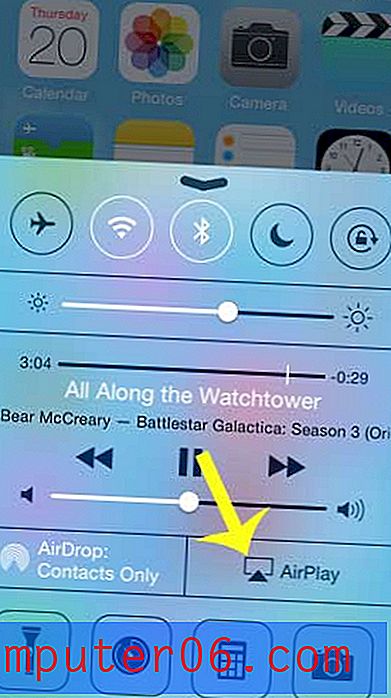
5 단계 : Apple TV 옵션을 선택하십시오.
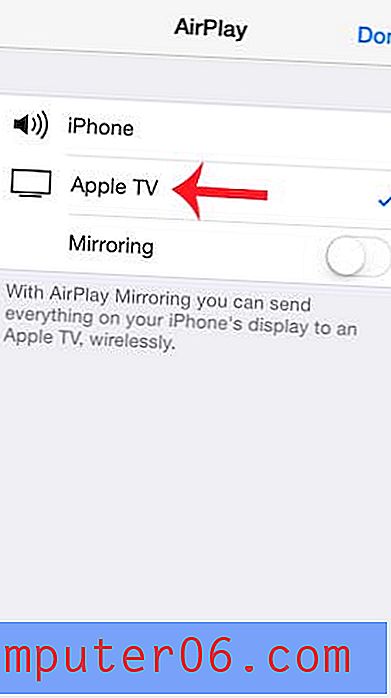
6 단계 : 미러링 을 켜려면 미러링 오른쪽에있는 버튼을 터치합니다. 그러면 iPhone 화면의 사본이 TV로 전송됩니다. 이 기능은 화면에 앱이나 웹 페이지를 표시하려는 경우 유용하지만 TV를 통해 음악을 듣고 싶다면 미러링 기능을 사용할 필요가 없습니다.
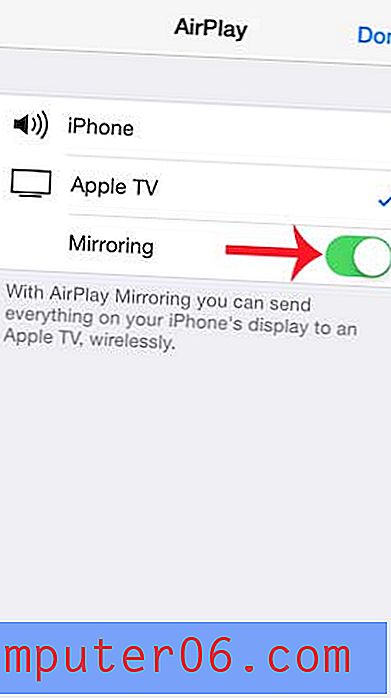
AirPlay를 사용하여 TV에서 Amazon Instant 비디오를 볼 수 있다는 것을 알고 있습니까? 방법을 배우려면이 기사를 읽으십시오.